This content has been machine translated dynamically.
Dieser Inhalt ist eine maschinelle Übersetzung, die dynamisch erstellt wurde. (Haftungsausschluss)
Cet article a été traduit automatiquement de manière dynamique. (Clause de non responsabilité)
Este artículo lo ha traducido una máquina de forma dinámica. (Aviso legal)
此内容已经过机器动态翻译。 放弃
このコンテンツは動的に機械翻訳されています。免責事項
이 콘텐츠는 동적으로 기계 번역되었습니다. 책임 부인
Este texto foi traduzido automaticamente. (Aviso legal)
Questo contenuto è stato tradotto dinamicamente con traduzione automatica.(Esclusione di responsabilità))
This article has been machine translated.
Dieser Artikel wurde maschinell übersetzt. (Haftungsausschluss)
Ce article a été traduit automatiquement. (Clause de non responsabilité)
Este artículo ha sido traducido automáticamente. (Aviso legal)
この記事は機械翻訳されています.免責事項
이 기사는 기계 번역되었습니다.책임 부인
Este artigo foi traduzido automaticamente.(Aviso legal)
这篇文章已经过机器翻译.放弃
Questo articolo è stato tradotto automaticamente.(Esclusione di responsabilità))
Translation failed!
NetScaler SDXでの永続ライセンスのNetScalerプール容量へのアップグレード
重要:
従来、さまざまなオンプレミスコンポーネントのアクティベーションに使用されてきたファイルベースのライセンスシステム(手動で管理されるエンタイトルメントとも呼ばれます)は、2026年4月15日にサポート終了(EOL)となります。ライセンスアクティベーションサービス(LAS)は、Citrix製品スイート全体での製品アクティベーションのための次世代テクノロジーです。2026年4月15日以降、LASはNetScaler Flexedライセンス(CPL/UHMC)、従来のNetScalerプールライセンス、およびNetScaler固定期間帯域幅ライセンスをサポートし、NetScalerインスタンスをアクティベートおよびライセンス供与する唯一の方法となります。サポートを継続するには、NetScalerおよびNetScaler Consoleの展開がLAS互換バージョンである必要があります。
LAS互換のNetScaler®の最小要件バージョンは次のとおりです。
NetScaler ADC: 14.1 51.x、13.1 60.x、13.1 37.x (FIPS)
NetScaler SVM: 14.1 51.x、13.1 60.x
NetScaler Console Service: 9月上旬からLASをサポートします。
プールvCPU、CICO、永続ライセンスなど、その他のすべての従来のNetScalerライセンス形式はLASではサポートされません。アクティブなメンテナンスのない永続ライセンスを利用しているNetScalerインスタンスは、上記のソフトウェアバージョンにアップグレードするとライセンスが失効します。
LASベースのライセンスは、法律または規制により禁止されている地域のお客様には提供されない場合があります。
ご質問やご不明な点がございましたら、カスタマーケアにお問い合わせください。Citrixは、これらの要件への不遵守に対して、Citrixが法律上または衡平法上持つその他の救済措置に加えて、責任を負うことなくCitrixメンテナンスを制限または停止する場合があります。これらの要件は、法律または規制により禁止されている地域には適用されません。
永続ライセンスを持つNetScaler SDXアプライアンスは、NetScalerプール容量ライセンスにアップグレードできます。NetScalerプール容量ライセンスにアップグレードすると、ライセンスプールからNetScalerアプライアンスにオンデマンドでライセンスを割り当てることができます。高可用性モードで構成されたNetScalerインスタンスに対して、ADCプール容量ライセンスを構成することもできます。
重要
永続ライセンスからプール容量ライセンスへの変換は、一方通行のライセンスエンタイトルメントプロセスです。プール容量ライセンスを永続ライセンスに戻すことはできません。
SDXアプライアンスをNetScalerプール容量ライセンスにアップグレードするには、SDX-Zライセンスをアプライアンスにアップロードする必要があります。
ADMでADCインスタンスを追加する権限があることを確認してください。
現在のライセンスに影響がないことを確認するために、お客様は永続ライセンスの一部として利用可能なインスタンスと帯域幅と同じ数を割り当てる必要があります。
NetScalerプール容量へのアップグレード:
-
Webブラウザで、SDXアプライアンスのIPアドレス(例: http://192.168.100.1)を入力します。
-
User Name(ユーザー名)フィールドと Password(パスワード)フィールドに、管理者資格情報を入力します。
-
Welcome(ようこそ)ページで、Continue(続行)をクリックします。
-
ゼロ容量ライセンスをアップロードします。Configuration(構成)タブで、System(システム) > Licenses(ライセンス)に移動します。
-
Manage Licenses(ライセンスの管理)ページで、Add License File(ライセンスファイルの追加)をクリックします。
-
Licenses(ライセンス)ページで、Upload license files from a local computer(ローカルコンピューターからライセンスファイルをアップロード)を選択し、Browse(参照)をクリックしてローカルマシンからゼロ容量ライセンスを選択します。次に、Finish(完了)をクリックします。
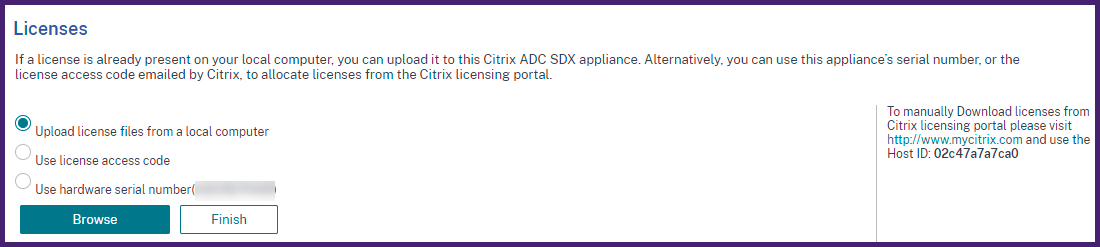
ゼロ容量ライセンスが正常に適用されると、Licenses(ライセンス)ページに Pooled Licenses(プールライセンス)セクションが表示されます。
注
古いライセンスファイルを削除するためにSDXアプライアンスを再起動する必要がないため、ダウンタイムは発生しません。詳細については、NetScalerサポートチームにお問い合わせください。
-
Pooled licenses(プールライセンス)セクションで、次の操作を行います。
-
Licensing Server Name or IP Address(ライセンスサーバー名またはIPアドレス)フィールドに、ライセンスサーバーの詳細を入力します。
-
ADMサーバーをライセンスサーバーとして構成する場合は、ADMサーバーのIPアドレスを指定します。
-
ADMサーバーと通信するためにエージェントを使用している場合は、ADMエージェントのIPアドレスを指定します。
-
-
Port Number(ポート番号)フィールドに、ライセンスサーバーのポートを入力します。デフォルト値: 27000。
-
ライセンスサーバーの User Name(ユーザー名)と Password(パスワード)を指定します。
-
ADMサーバーの場合は、管理者資格情報を入力します。
-
ADMエージェントの場合は、エージェント資格情報を入力します。
-
-
Get Licenses(ライセンスの取得)をクリックします。
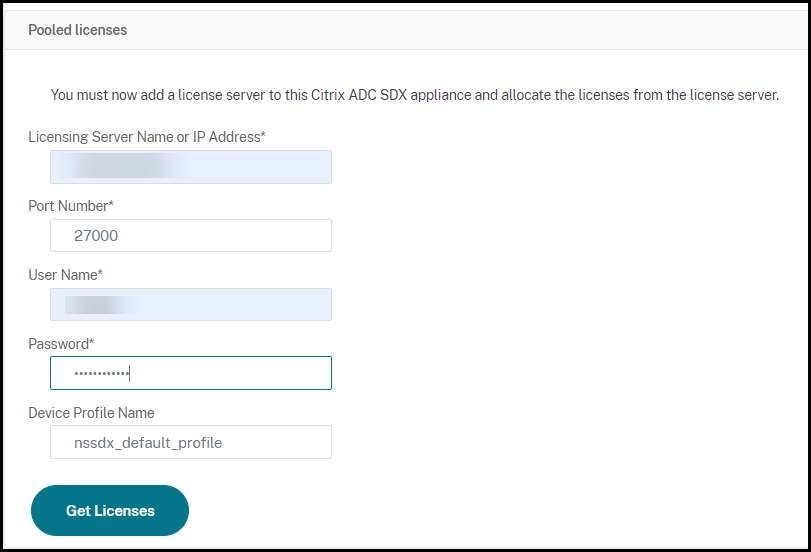
-
-
Allocate Licenses(ライセンスの割り当て)ウィンドウで、必要なインスタンスと帯域幅を指定し、Allocate(割り当て)をクリックします。
Manage Licenses(ライセンスの管理)ページで、ライセンスサーバー、ライセンスエディション、およびプールから割り当てられたインスタンスと帯域幅の詳細を表示できます。
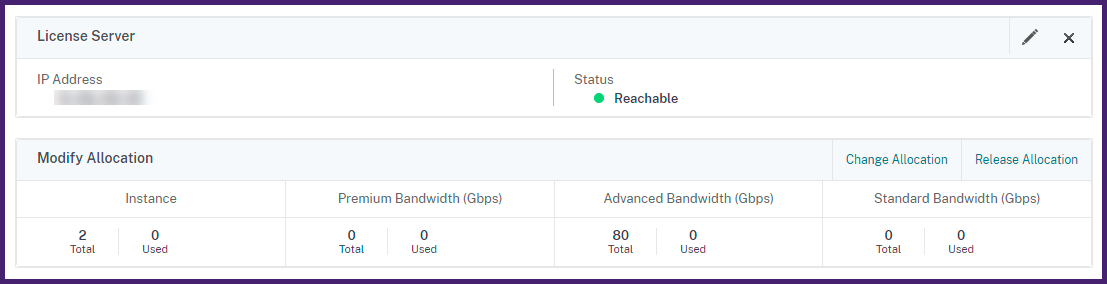
注
永続ライセンスをプール容量にアップグレードしても、SDXアプライアンスの再起動は必要ありません。
共有
共有
This Preview product documentation is Cloud Software Group Confidential.
You agree to hold this documentation confidential pursuant to the terms of your Cloud Software Group Beta/Tech Preview Agreement.
The development, release and timing of any features or functionality described in the Preview documentation remains at our sole discretion and are subject to change without notice or consultation.
The documentation is for informational purposes only and is not a commitment, promise or legal obligation to deliver any material, code or functionality and should not be relied upon in making Cloud Software Group product purchase decisions.
If you do not agree, select I DO NOT AGREE to exit.